今回はCreative(クリエイティブ)の外付けサウンドカード「Sound BlasterX G5」をレビューしていきます。
※かなり前に購入したもので、汚れが付いているということと全ての付属品がそろっていません。なので本体の外観と機能面をレビューしていきます。
Creative Sound BlasterX G5の特徴

バーチャル7.1サラウンドサウンド化
バーチャル7.1サラウンドサウンド化することで足音の方向を捉えやすくなったり、音の臨場感を増すことができる。
※PS4ではサラウンド機能は使えないようです。Sound BlasterX G6は可能
ゲームごとに適したオーディオプロファイル
専用ソフトウェアにはゲームの音声に合わせて設定されたプロファイルが用意されており、そのゲームに適したACCOUSTIC ENGINEの設定、イコライザを使用することができる。
Scout Mode
「足音」など、ゲーム内の環境音を捉えやすくする機能を搭載。
Creative Sound BlasterX G5のスペック
| 寸法 | 縦 | 70mm |
|---|---|---|
| 横 | 111mm | |
| 高さ | 24mm | |
| 重量 | 約145g | |
| インターフェース | マイクロUSB Type B(USB-PC) | |
| USB Type Aポート(USB-DEVICE) | ||
| 出力 | 最大24bit/192Hz | |
| マイク入力 | 最大24bit/96kHz | |
| ライン入力 | 最大24bit/192kHz | |
| 光デジタル入出力 | 最大24bit/96kHz | |
| 入出力端子 | ヘッドセット(4極3.5mmミニ) | |
| ライン出力(3.5mmミニ)/光デジタル出力(丸型) | ||
| ライン入力(3.5mmミニ)/光デジタル入力(丸型) | ||
| マイク入力(3.5mmミニ) | ||
| マイクロUSB Type B(USB-PC) | ||
| USB Type Aポート(USB-DEVICE) | ||
外観

全体的に黒ベースで表面中央にはロゴが入っており、光るようになっています。

右側面にはボリュームコントロールノブ、ヘッドセット端子、マイク入力端子があります。
ボリュームコントロールノブは反時計回しに回すと音量を下げ、時計回しに回すと音量を上げることができ、音量に合わせてライティングの明るさが変わります。
また、ボリュームコントロールノブを押すとミュートにすることができます。

左側面にはライン入力/光デジタル入力端子、ライン出力/光デジタル出力端子、USB-DEVICE端子(USBデバイス用)、USB-PC端子(PC接続用)があります。

奥側にはScount Modeボタン、Blaster Acoustic Engine Proプロファイルボタン、ヘッドホンゲインスイッチ、プロファイルインジケータがあります。

裏面は滑り止めのラバーが張られておりしっかりとグリップがかかるようになっています。
ソフトウェア(BlasterX Acoustic Engine Pro)
プロファイル
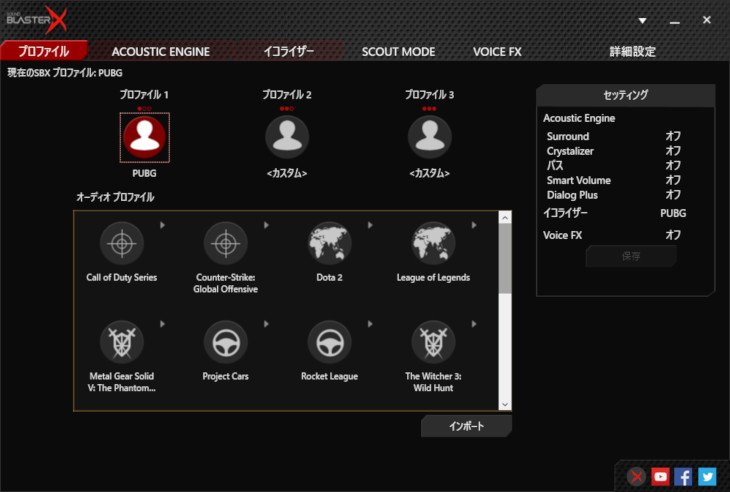
プロファイルは3つまで選択することができ、本体のBlaster Acoustic Engine Proプロファイルボタンを押すことでプロファイルを切り替えることができます。
プロファイルの種類はあらかじめいくつか用意されており、ゲームごとに適した設定がされています。
BlasterX Acoustic Engine Proでいじれる設定は初心者には難しい内容のものが多く、変にいじってもイマイチいい音にならないことがほとんどだと思います。
そのため特にこだわらないという場合にはプロファイルから選択してそれを使うといいでしょう。
また、プロファイルはインポートすることができるのでネット上のものをインポートすることも可能です。
ACOUSTIC ENGINE
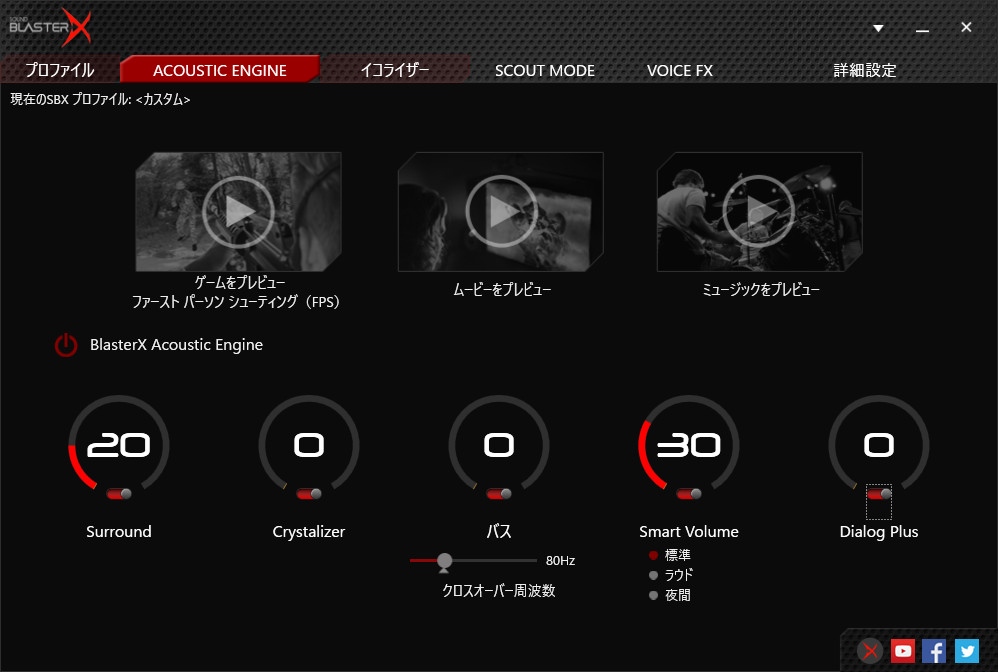
Surround
バーチャルサラウンドの強度を調整するもの。
Crystalizer
音をより明瞭にするもの。
Bass
低音を強調する機能。
音楽の迫力を増すことができる。
Smart Volume
大きな音と小さな音の差を少なくするもの。
Dialog Plus
ボイス音声を聞こえやすくするもの。
イコライザー
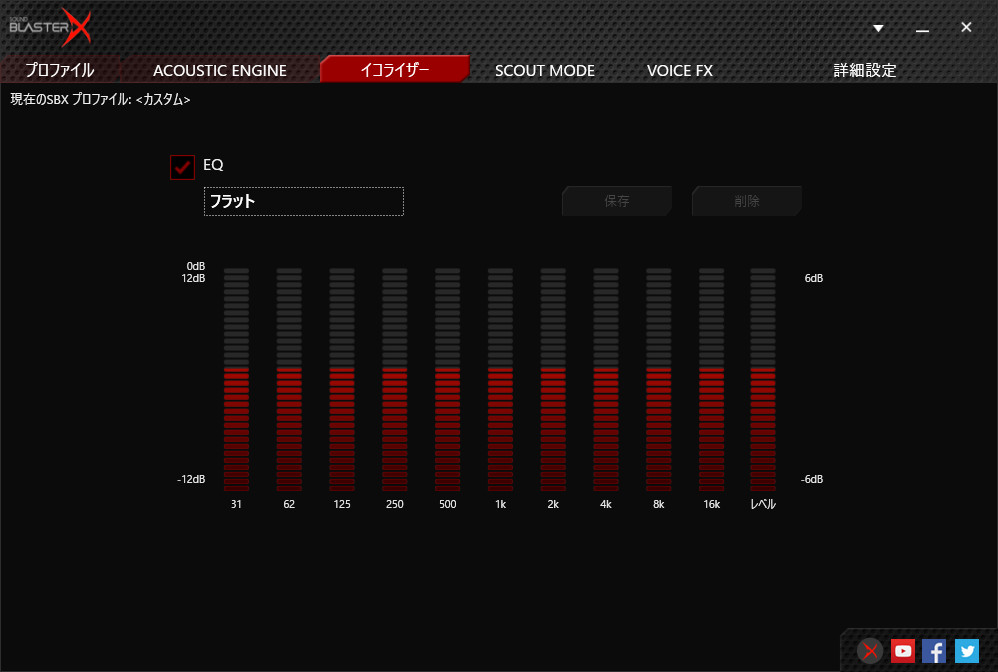
イコライザとは音の周波数ごとに強弱をつけて音に変化を付けることができる機能のことです。
イコライザを使うことで音楽や映画などの音の迫力を付けたり、ゲームの足音を聞き取りやすくしたりすることができます。
- Hz:周波数のことで数値が低いほど低い音、高い数値ほど高い音
- dB:音量
- レベル:全体の音量
おすすめのイコライザーは下のほうで紹介します。
Scout Mode
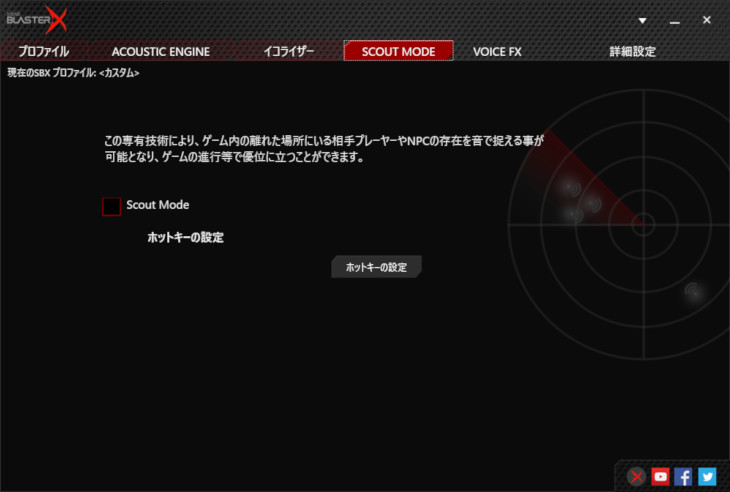
「足音」など、ゲーム内の環境音を捉えやすくする機能です。
本体のScount ModeボタンでもON/OFFが可能です。
実際に使ってみた感じ確かに聞き取りやすくなっているように感じました。
低音と高音を上げて中間はそのままって感じの音、全体的に音量が上がります。
VOICE FX
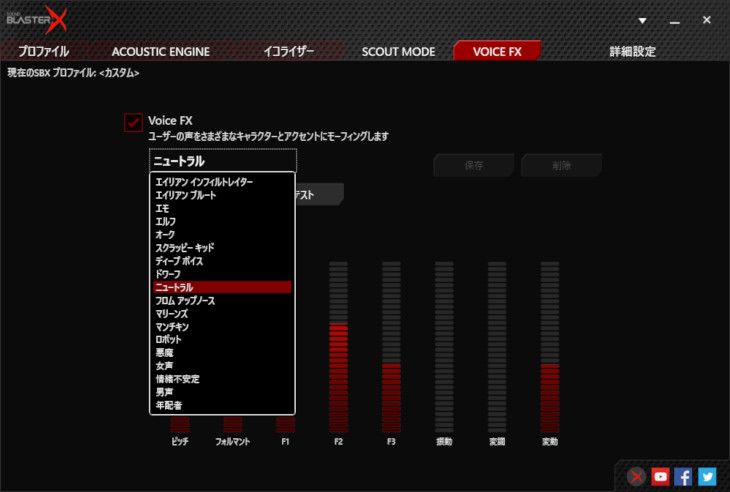
自分の声に様々な効果を付けることができます。
〇フィルターの種類
- エイリアン インフィルトレイター
- エイリアン ブルート
- エモ
- エルフ
- オーク
- スクラッピー キッド
- ディープボイス
- ドワーフ
- ニュートラル
- フロムアップノース
- マリーンズ
- マンチキン
- ロボット
- 悪魔
- 女声
- 情緒不安定
- 男声
- 年配者
詳細設定
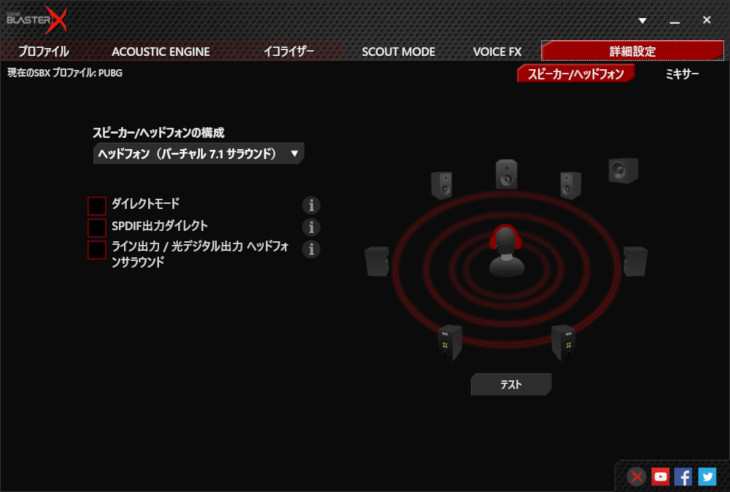
〇スピーカー/ヘッドフォンの構成
- ステレオ
- バーチャル5.1サラウンド
- バーチャル7.1サラウンド
〇ダイレクトモード
オーディオプロセッサースルーして出力することで、余計な処理をせず音楽などの原音を出力することができる。
足音の捉えやすさ、定位(音の方向性、音の距離)
ヘッドセットによって聞こえ方は変わってくるので、持っているすべてのヘッドセットで試してみました。
色んなゲームで試してほうがいいですが、さすがに大変なので確かめやすいCS:GOのみで確認します。
また、Acoustic Engineやイコライザーはなどは全てオフの状態で確認しています。
Logicool G433

- 足音の捉えやすさ:△
- 音の方向性:〇
- 音の距離:△
全体的に音がやや低音よりといった印象。
足音が銃声に重なってしまい聞き取れにくいことが多いイメージでした。
近くの音は聞き取りやすいですが、遠くの足音はあまり聞こえないといった感じでした。
Logicool G933s

- 足音の捉えやすさ:〇
- 音の方向性:〇
- 音の距離:〇
銃声と重なるとほぼ聞こえないものの、割と捉えやすいほうかなといったイメージ。
やや高音が弱いように気がする感じですが、本当に気がする程度。
方向、距離、とらえやすさ全て普通に聞こえるといった印象です。
Logicool G Pro X

- 足音の捉えやすさ:〇
- 音の方向性:〇
- 音の距離:〇
かなり足音が捉えやすかったです。
銃声が鳴っているときでも結構聞き取れるレベルで明瞭でした。
銃声もあまり響かず、すべての音がクリアな印象です。
⇒「Logicool G Pro Xゲーミングヘッドセット」レビュー
HyperX Cloud II

- 足音の捉えやすさ:〇
- 音の方向性:〇
- 音の距離:△
低音がかなり強めで近くの足音がとらえやすい感じでした。
銃声等うるさくなくていいですが、遠くの足音はとらえにくい印象。
HyperX Cloud Revolver S

- 足音の捉えやすさ:△
- 音の方向性:〇
- 音の距離:△
銃声に足音が被ってしまって聞こえないことが多く、聞き取れないことが多かったです。
銃声などの音量がデカいわりに足音は小さく聞こえ、少しとらえにくいように感じました。
距離も近くの音しかとらえられないようにも感じました。
⇒「HyperX Cloud Revolver S」レビュー
ゼンハイザー GSP600

- 足音の捉えやすさ:〇
- 音の方向性:〇
- 音の距離:〇
かなり足音が捉えやすかったです。
高音が強めで土の足音などの高音が強めの足音がかなりとらえやすかったです。
銃声が鳴っている内も結構聞こえることがあり、足音は相当クリアな聞こえ方だったと思います。
方向、距離感もつかみやすく不満のない定位でした。
MixAmp Pro TRとつなげたときは高音が強すぎて銃声がうるさく聞こえてしまうことがありましたが、こちらは全く問題ありません。
⇒「EPOS|Sennheiser GSP600(601/602)」レビュー
ASTRO A40 TR

- 足音の捉えやすさ:〇
- 音の方向性:〇
- 音の距離:〇
かなり足音が捉えやすかったです。
やや低音よりなようにも感じましたが、高音部分しっかりでておりかなりとらえやすかったです。
銃声なっているうちでも足音が聞こえることが多く、非常に好印象です。
方向、距離感もつかみやすく不満のない定位でした。
⇒「ASTRO A40 TR + MixAmp Pro TR」レビュー
音楽鑑賞の場合の音質
Acoustic Engineやイコライザーはなどは全てオフの状態で確認しています。
Logicool G433
やや低音寄りですが響いて聞こえることはなくほどよい感じでした。
また、やや籠って聞こえ音1つ1つの明瞭さに欠ける様に感じました。
低音を下げて中音~高音を上げるようにするとよくなりそう。
急激な音量変化がある音楽も滑らかに音が変化していきます。
Logicool G933s
低音から高音までバランス的な感じ。
非常にクリアでしっかりすべての音がしっかり聞き取れるので高音質感を感じさせます。
急激な音量変化がある音楽も滑らかに音が変化していきます。
Logicool G Pro X
やや低音よりのバランス的な聞こえ方でスッキリとした印象。
音がつぶれることがなくクリアな感じで、それでいてほどよい迫力のある音でした。
急激な音量変化がある音楽も滑らかに音が変化していきます。
HyperX Cloud II
低音が強めですが、高音もほどよくでており非常に心地よい音声でした。
急激な音量変化がある音楽も滑らかに音が変化していきます。
HyperX Cloud Revolver S
バランス的な音の傾向でした。
全ての音がクリアに聞こえているような感じで、低音と高音のどちらかが主張するわけでもなくバランスのいい音でした。
急激な音量変化がある音楽も滑らかに音が変化していきます。
ゼンハイザー GSP600
非常にクリアな音といった印象。
1つ1つ音のがしっかり聞こえるので高音質感がありますが、やや迫力が弱いかなといった感じです。
急激な音量変化がある音楽も滑らかに音が変化していきます。
ASTRO A40 TR
かなりバランス的ですが、やや低音よりといった印象。
迫力もほどよくあり、籠ったような感じも少なく聴きやすいといったような感じでした。
急激な音量変化がある音楽も滑らかに音が変化していきます。
ヘッドセットごとのイコライザ設定
上記で記した通り、ヘッドセットによっても音が変わるのでヘッドセットの音の特性に合わせてイコライザを調整するとさらに良くなります。
ここではヘッドセットごとの音の特性に合わせて作成したイコライザ設定を紹介します。
イコライザを設定するにあたって、ゲーム音の周波数ごとの音量を調べる必要があります。というわけで調べた結果は以下になります。
PUBGの音声の周波数ごとの音量
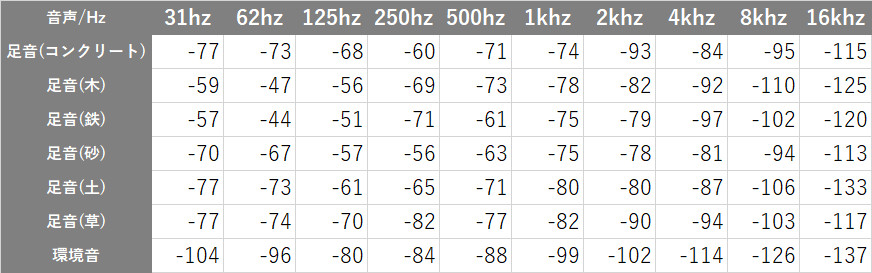
Apex Legendsの音声の周波数ごとの音量

Valorantの音声の周波数ごとの音量

これらの数値をもとに作成したヘッドセットごとのイコライザ設定は以下になります。
Logicool G433
PUBG/FORTNITE向けイコライザー
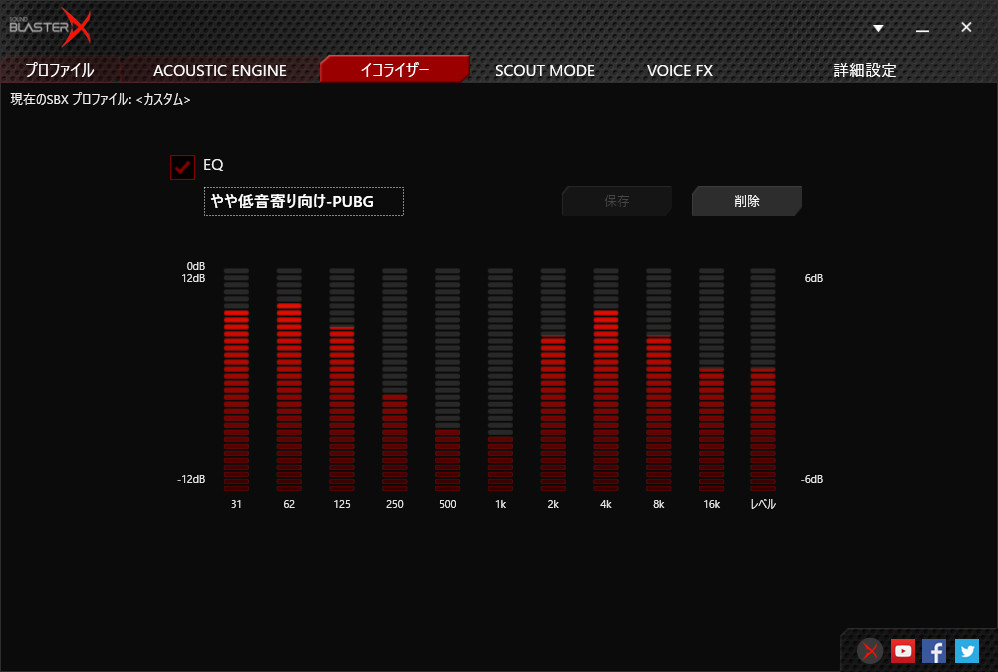

Apex Legends向けイコライザー
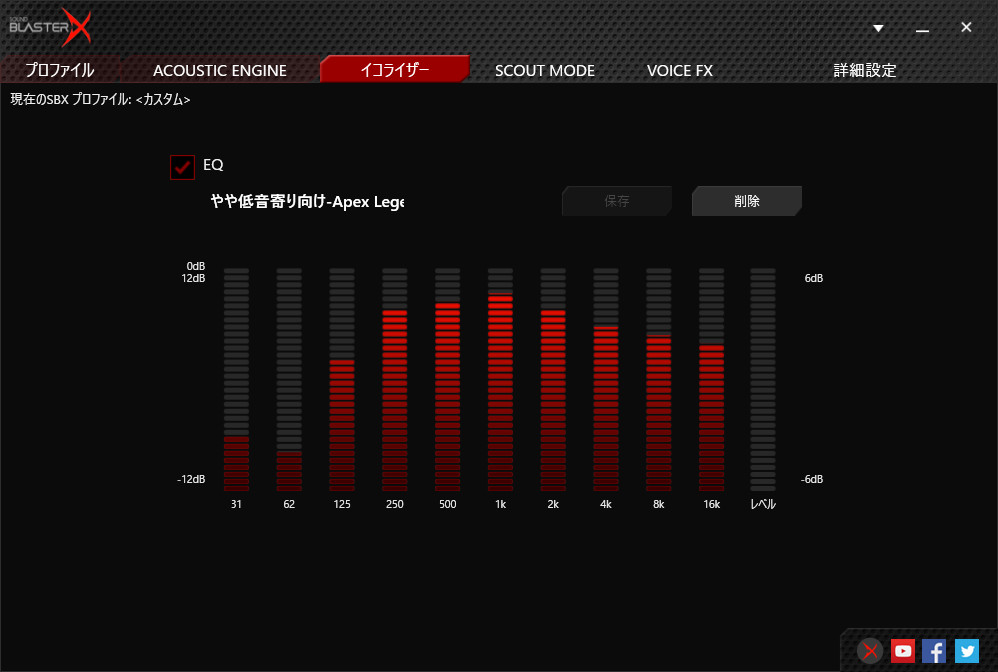

Valorant/CS:GO向けイコライザー
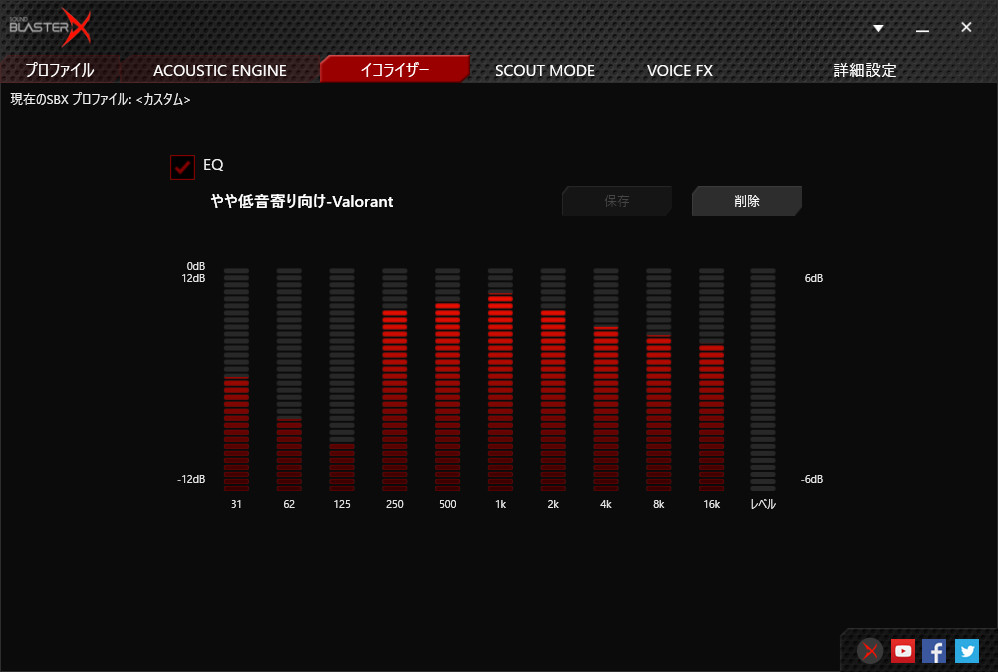

Logicool G933s
PUBG/FORTNITE向けイコライザー
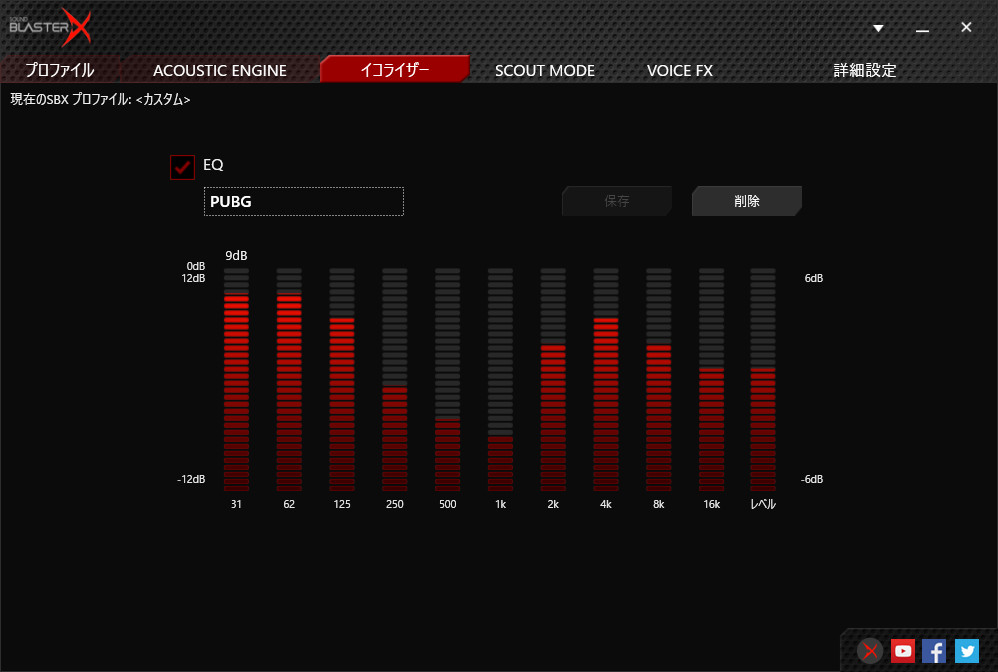

Apex Legends向けイコライザー
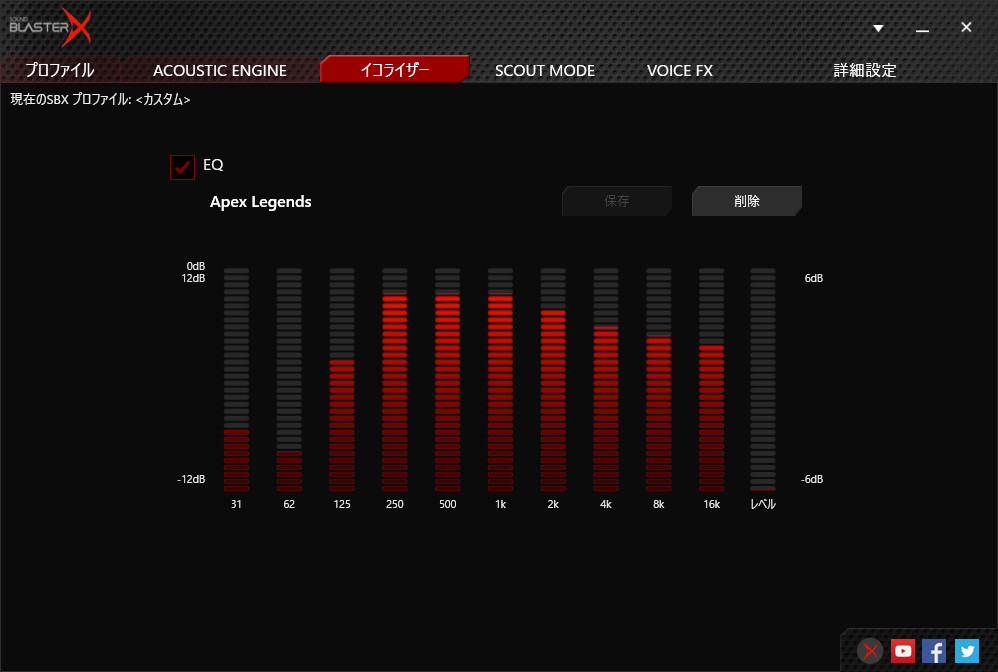

Valorant/CS:GO向けイコライザー
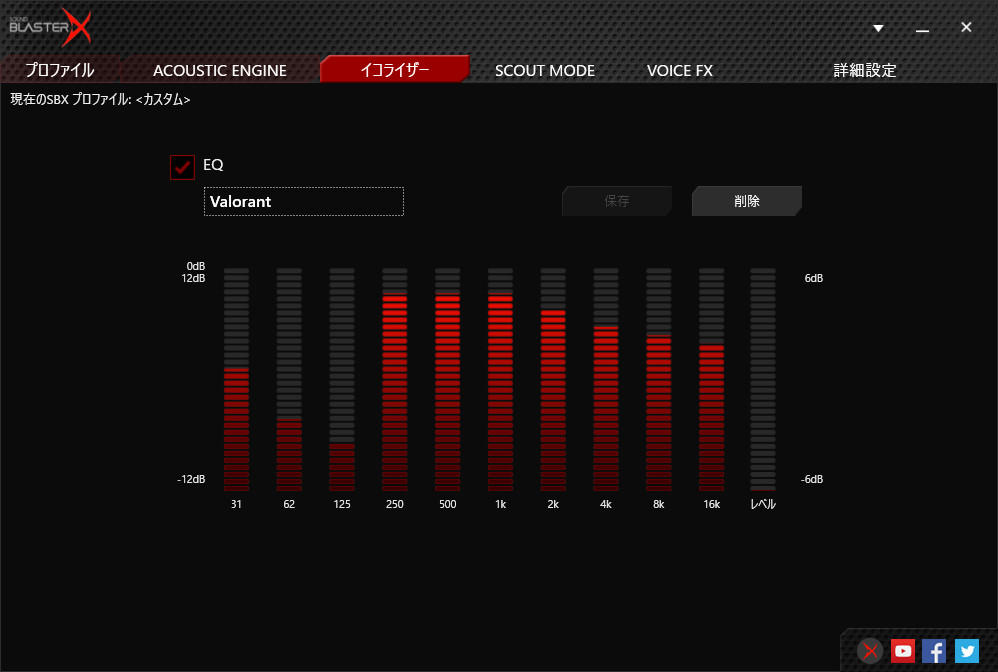

Logicool G Pro X
PUBG/FORTNITE向けイコライザー
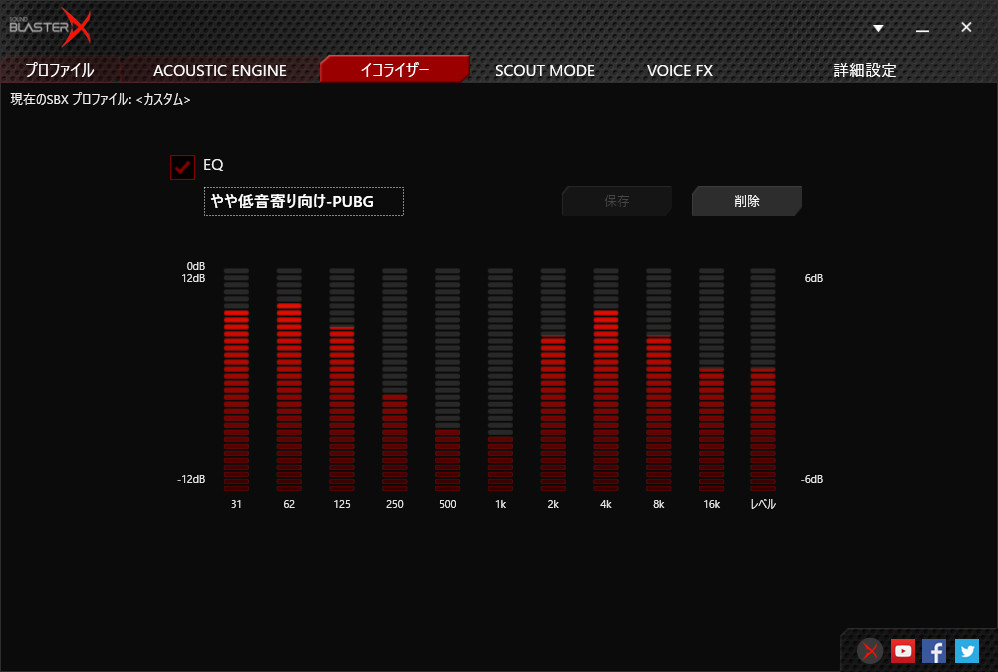

Apex Legends向けイコライザー
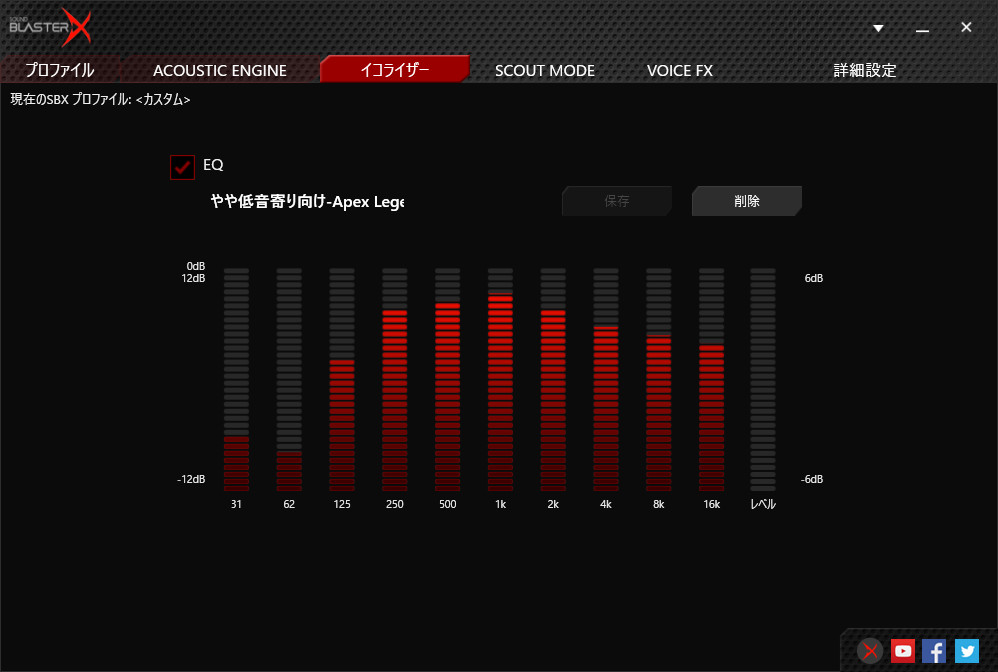

Valorant/CS:GO向けイコライザー
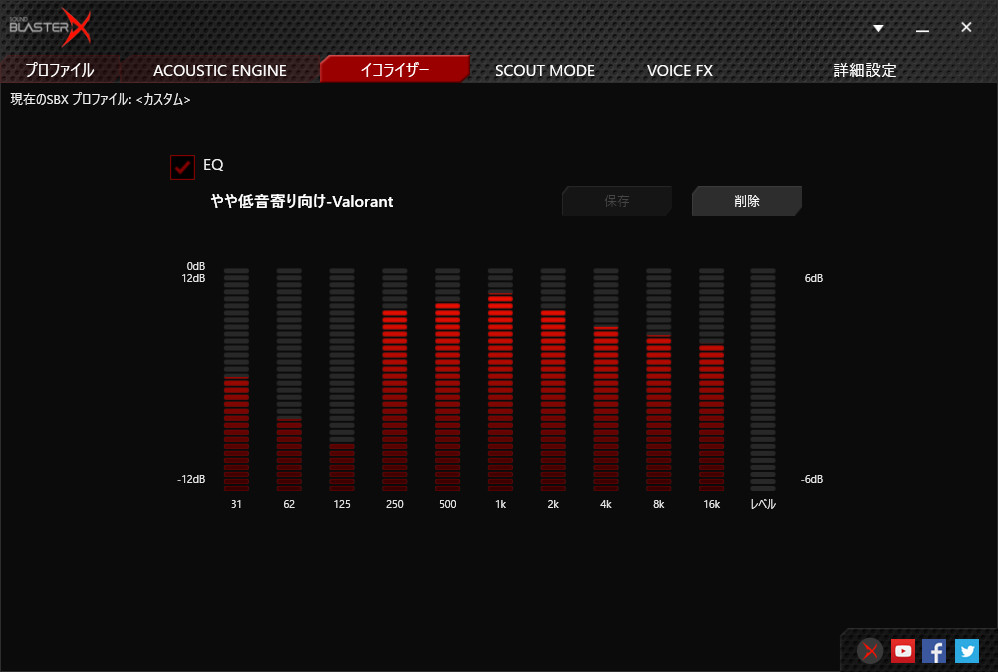

HyperX Cloud II
PUBG/FORTNITE向けイコライザー
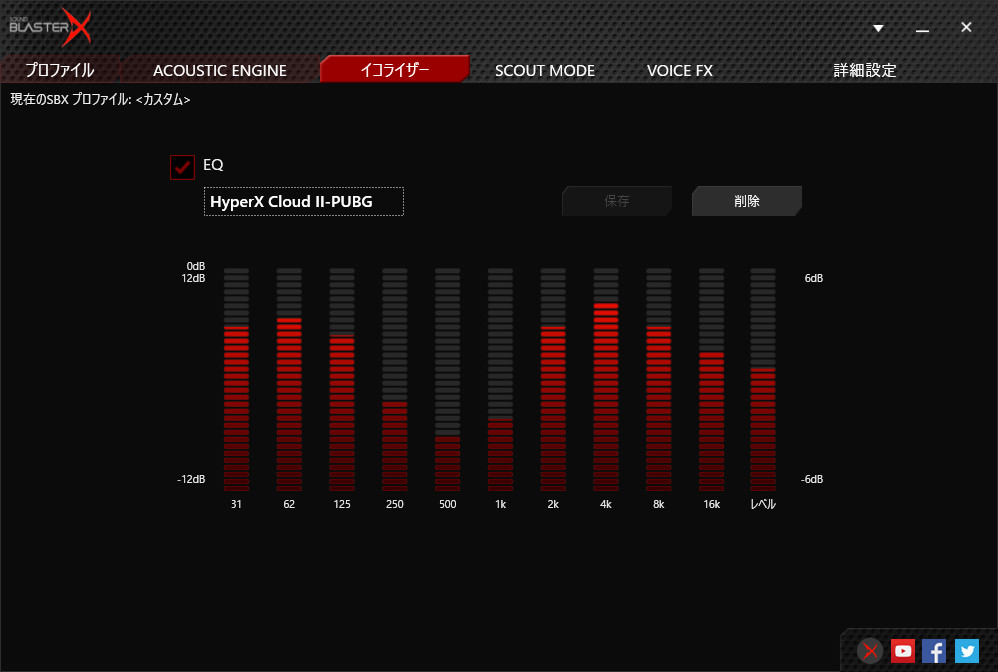

Apex Legends向けイコライザー
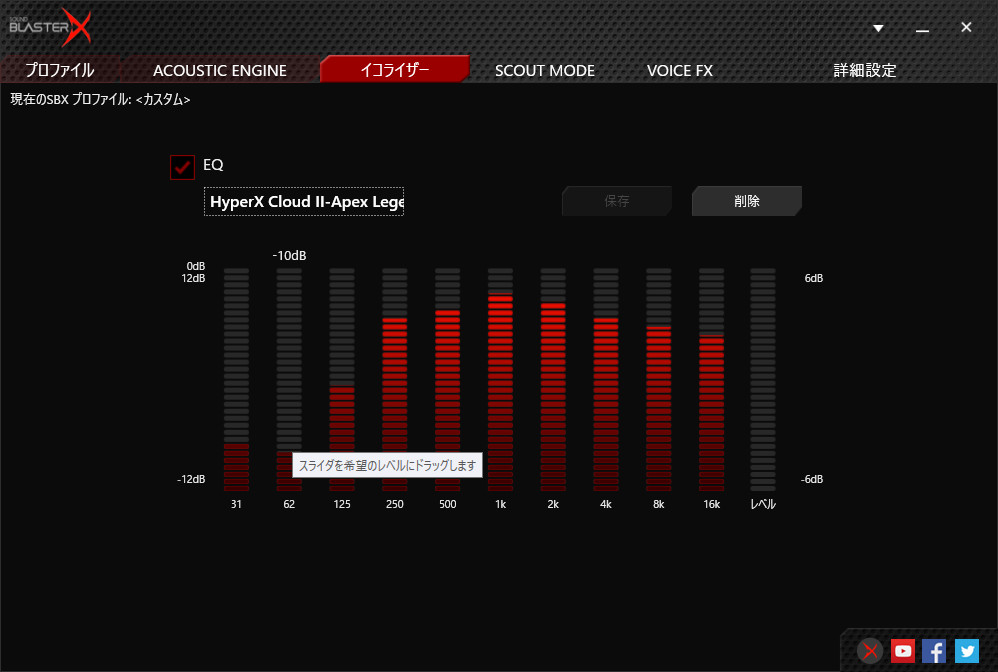

Valorant/CS:GO向けイコライザー
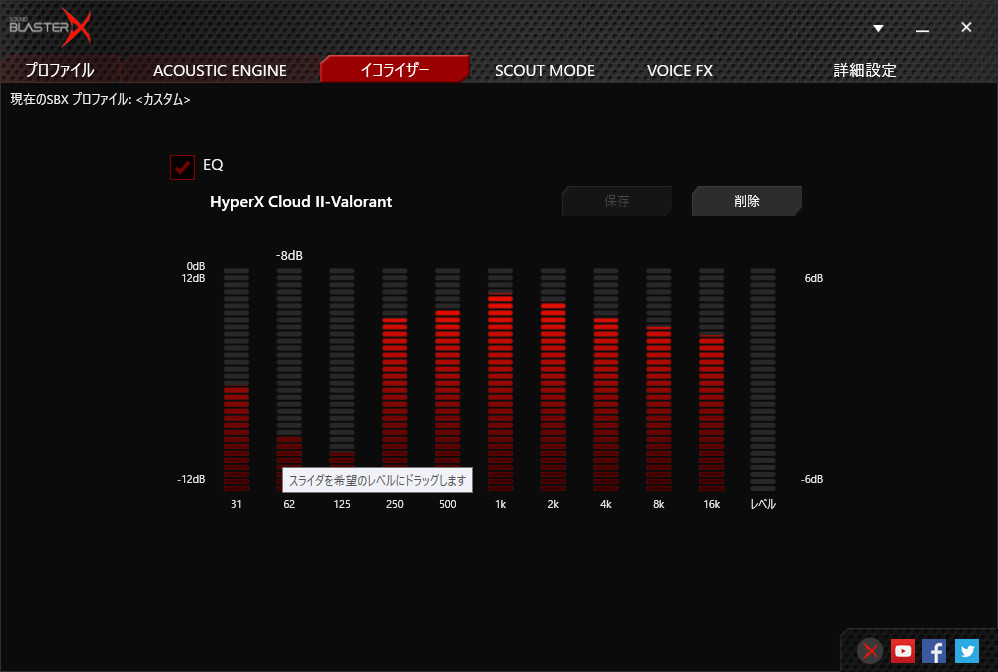

HyperX Cloud Revolver S
PUBG/FORTNITE向けイコライザー
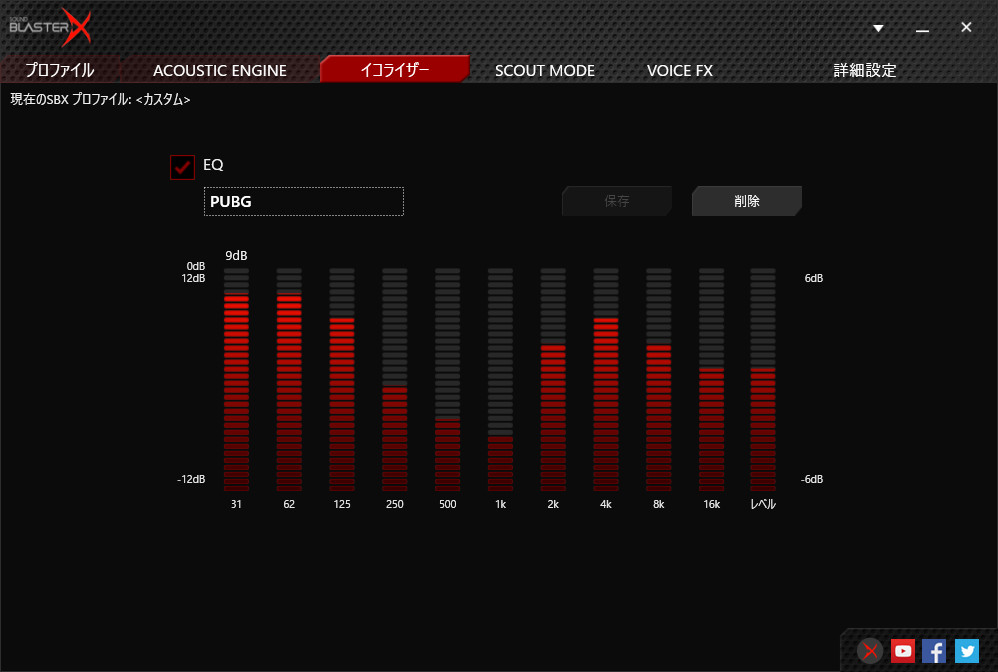

Apex Legends向けイコライザー
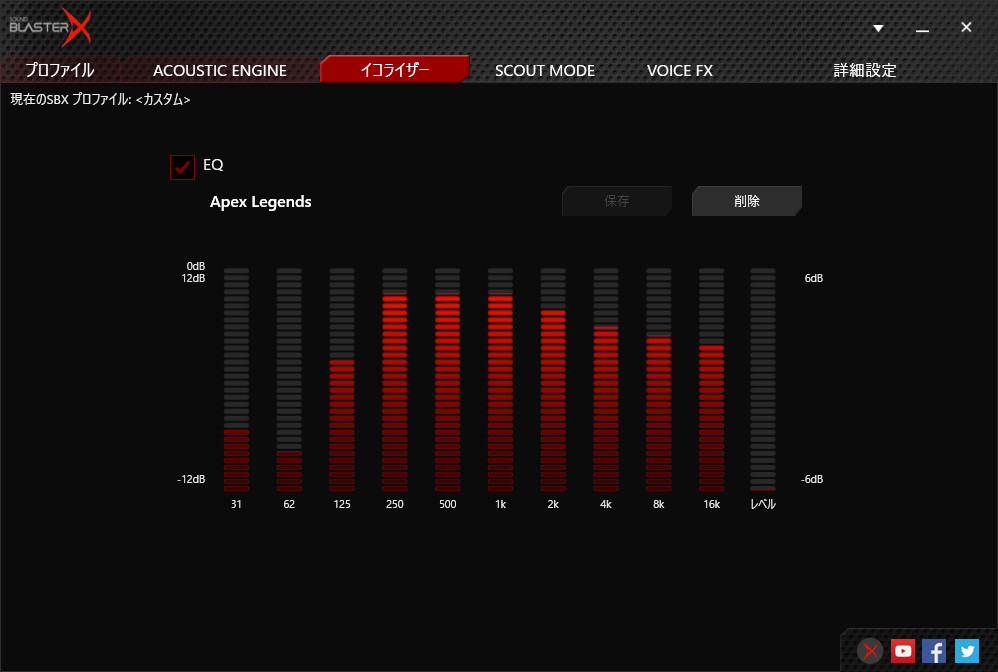

Valorant/CS:GO向けイコライザー
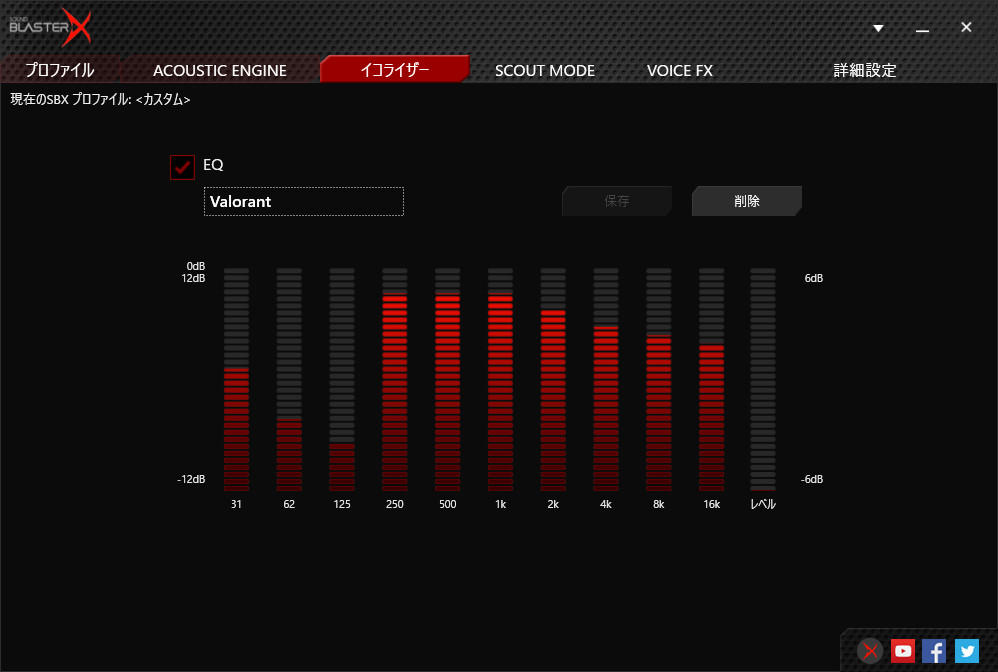

ゼンハイザー GSP600
PUBG/FORTNITE向けイコライザー
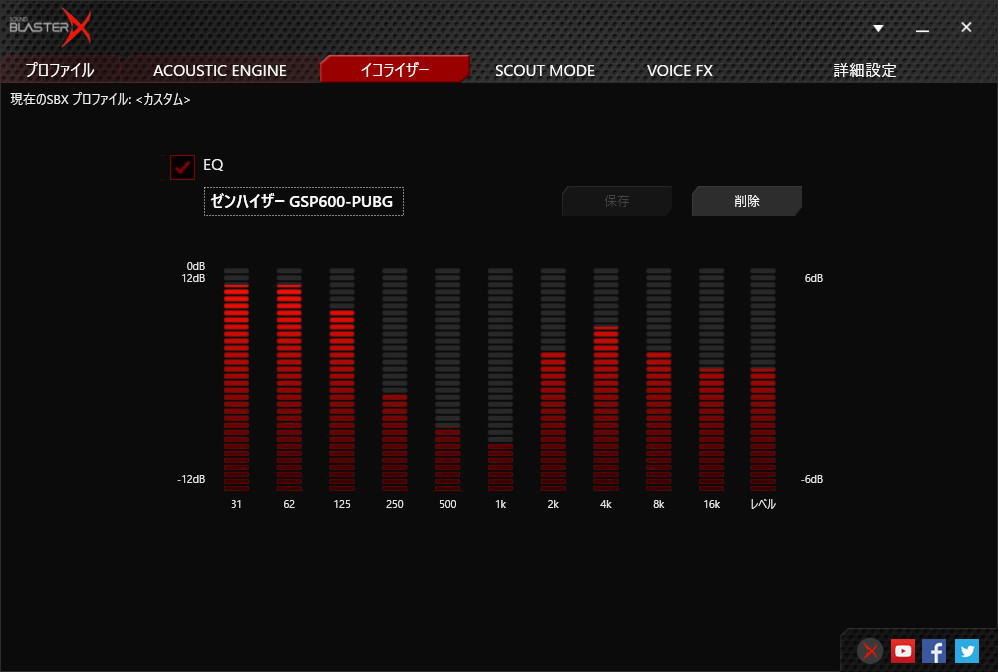

Apex Legends向けイコライザー
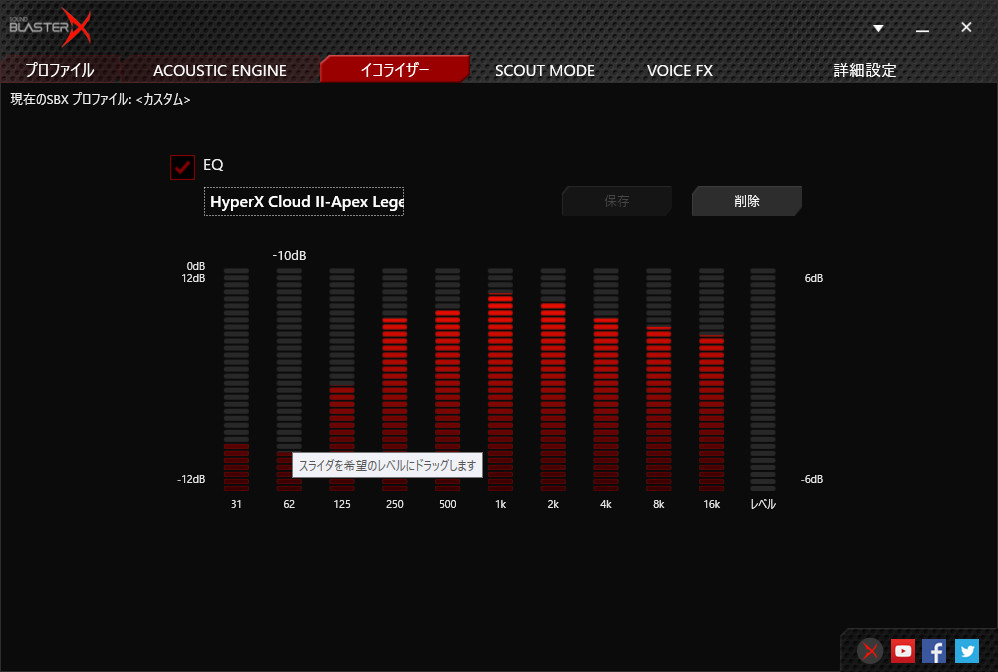

Valorant/CS:GO向けイコライザー
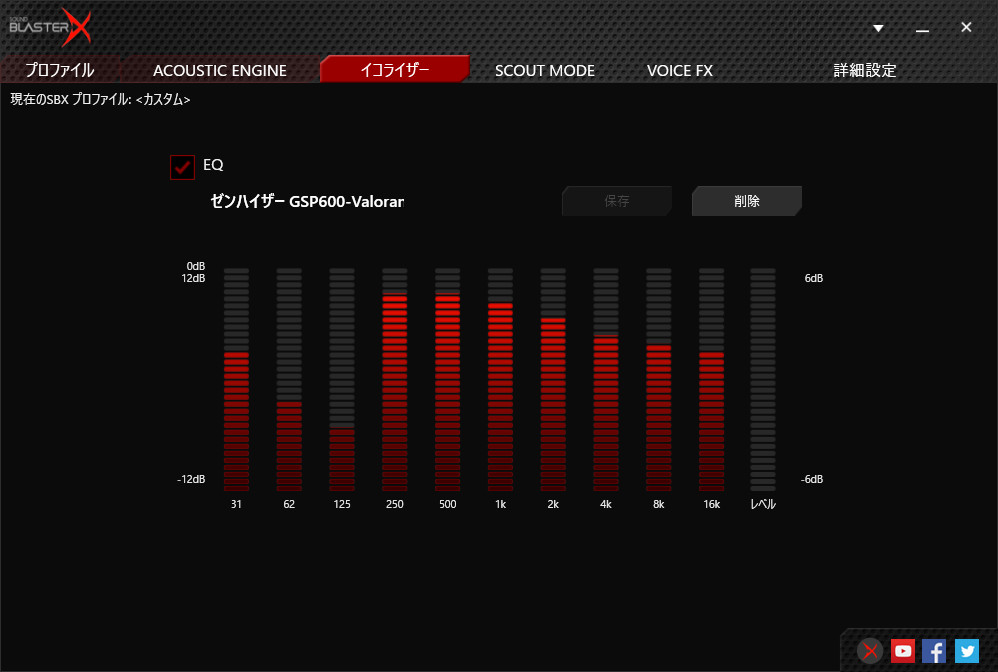

ASTRO A40 TR
PUBG/FORTNITE向けイコライザー
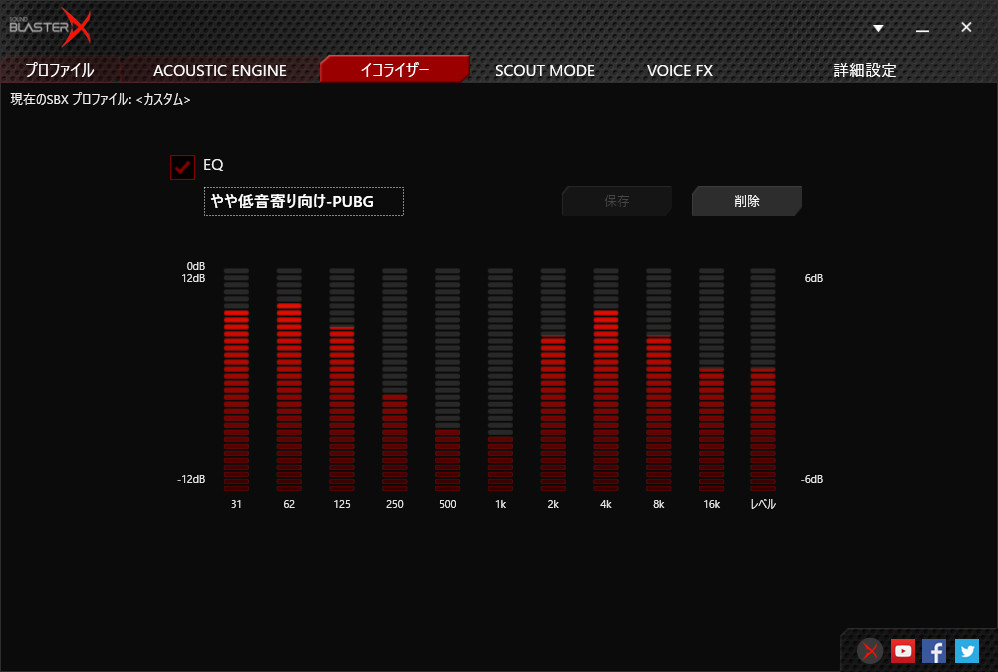

Apex Legends向けイコライザー
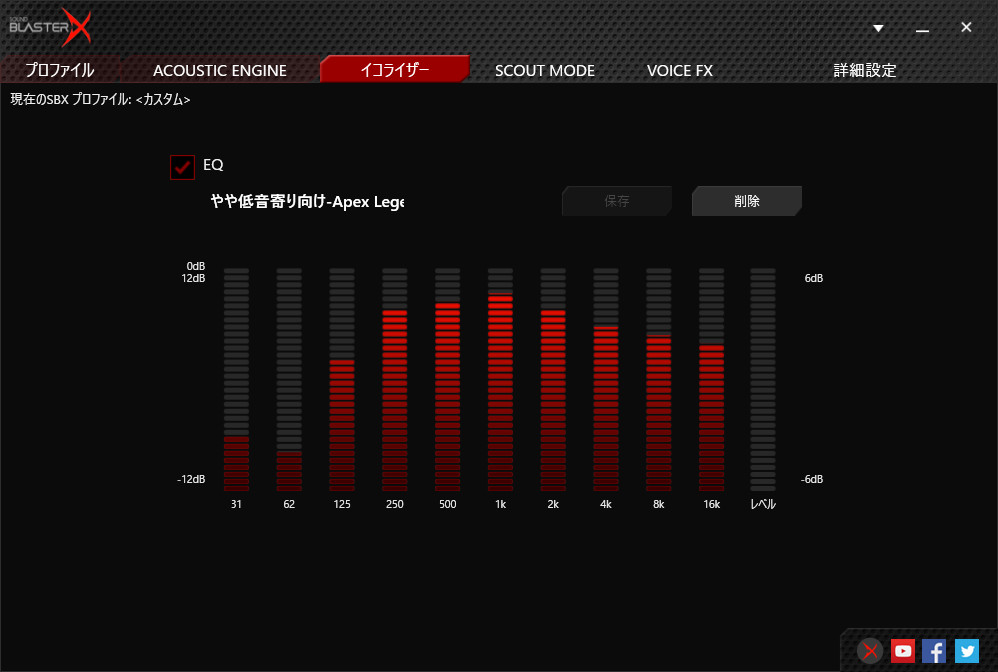

Valorant/CS:GO向けイコライザー
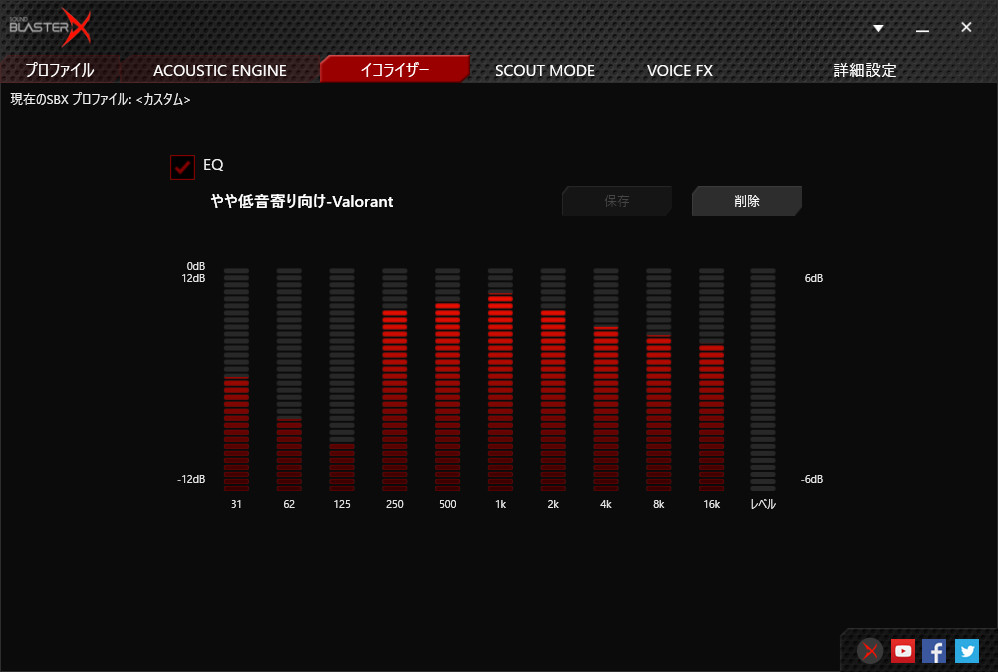

まとめ
Creative Sound BlasterX G5はどのヘッドセットでも足音の捉えやすさがなかなか良かったのでFPSには最適なサウンドカードだと思います。
⇓その他のサウンドカードのレビュー記事は以下で確認できます⇓
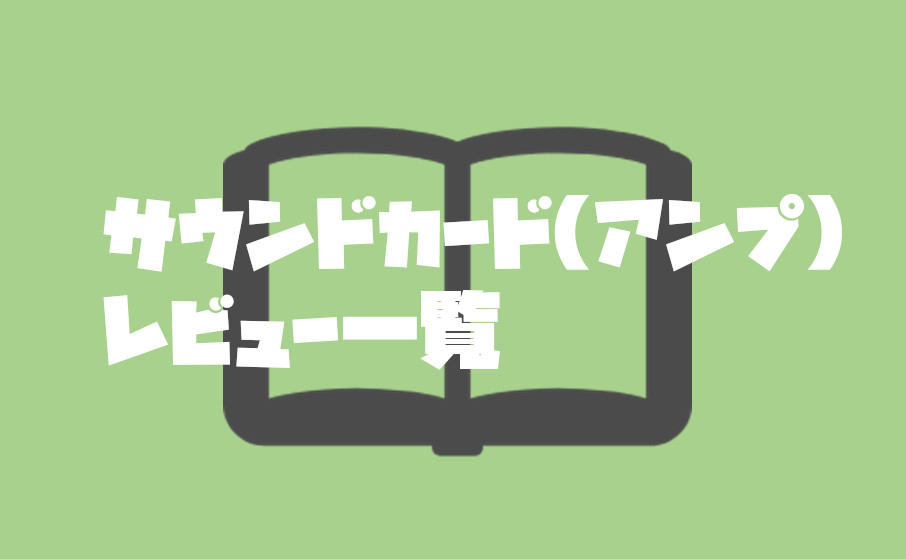
⇓おすすめのサウンドカードと選び方を以下で解説しています⇓












